Konvertálja, szerkessze és tömörítse a videókat/audiókat 1000+ formátumban, kiváló minőségben.
Vimeo konvertálása MP4-re: 4 módszer bármilyen eszközön
A Vimeo lenyűgöző mozija otthont érdemel a böngészőn túl is. Szóval, hogyan mentheted el ezeket a Vimeo-tartalmakat offline megtekintéshez, szerkesztéshez és megosztáshoz bármilyen eszközön? Konvertáld a Vimeót MP4-re most! Ez egy hatalmas lépés a Vimeo korlátainak leküzdéséhez. És szerencsére rengeteg Vimeo-MP4 konverter létezik, és ez az útmutató négyet bemutat közülük. Szóval, vágj bele most, hogy időt és helyet takaríts meg, és átvedd az irányítást a Vimeo-nézési élményed felett.
Útmutató lista
A Vimeo MP4-re konvertálásának legjobb módja kiváló minőségben Hogyan konvertálhat Vimeót MP4-re QuickTime Player segítségével Mac-en Top 2 online eszköz a Vimeo MP4-re való ingyenes átváltoztatásáhozA Vimeo MP4-re konvertálásának legjobb módja kiváló minőségben
Ha kiváló minőségű, konvertált Vimeo-videót szeretne MP4-be, akkor ne használjon mást, mint ezt a hatékony szoftvert, a 4Easysoft Total Video ConverterAz egyik kiemelkedő tulajdonsága, hogy a konvertálási folyamat során és után is képes megőrizni az eredeti videó- és hangminőséget. Akár offline megtekintésre, megosztásra vagy szerkesztésre szeretnéd konvertálni a videókat, ez az eszköz kiváló kimeneti minőséget garantál! Ráadásul nem csak MP4-re korlátozódik, hanem MOV, AVI, MKV és más formátumokba is konvertál videókat. Ezenkívül a felbontást, a bitrátát és egyéb beállításokat az igényeidnek megfelelően állíthatod be, így a konverziód tökéletes lesz bármilyen eszközhöz és felhasználási esethez.

Gondoskodjon arról, hogy Vimeo-videói kiváló minőségű MP4 fájlokká konvertálódjanak.
A hardveres gyorsítási technológia gyorsabb konverziós sebességet biztosít.
Kötegelt konvertálás több Vimeo MP4-re konvertálásához egyszerre.
Teljes körű kontroll az átalakítási folyamat felett a beállítások módosításával.
100% Biztonságos
100% Biztonságos
1. lépésIndítsa el a 4Easysoft Total Video Converter és importáld a Vimeon-videóidat a „Fájlok hozzáadása” gombra kattintva. Vagy húzd át a fájlokat a programablakba.

2. lépésLépjen az „Összes konvertálása erre” menübe, és a „Videó” részben válassza az „MP4” lehetőséget az elérhető videoformátumok listájából.

A még nagyobb kontroll érdekében az „Egyéni profil” gombbal a saját preferenciáidnak megfelelően módosíthatod a videó- és hangbeállításokat, például a felbontást, a minőséget, a bitrátát és egyebeket.

3. lépésEzután adja meg azt a célmappát, ahová menteni szeretné az MP4 fájlt. Kattintson az „Összes konvertálása” gombra a konvertálás elindításához és a fájl mentéséhez a kiválasztott helyre.

Hogyan konvertálhat Vimeót MP4-re QuickTime Player segítségével Mac-en
Továbblépve a QuickTime Player, egy beépített program a Mac számítógépeden. Bár nem elsősorban videókonvertálásra tervezték, a QuickTime Player meglepő módon lehet a Vimeo MP4 konvertálója Macen. Ez egy praktikus lehetőség, ha nem szeretnél semmit letölteni, és azonnal elkezdeni; ne feledd azonban, hogy hiányoznak belőle azok a fejlett funkciók, amelyek más, kifejezetten videókonvertálókban megtalálhatók. Mindenesetre íme, hogyan konvertálhatod Vimeót MP4-be a QuickTime segítségével:
1. lépésMiután megnyitotta a QuickTime Playert, lépjen a „Fájl” menübe, és válassza a „Fájl megnyitása” lehetőséget, majd importálja a konvertálni kívánt Vimeo videofájlt.
2. lépésKattintson ismét a „Fájl” menüre, ezúttal válassza az „Exportálás másként” lehetőséget, válassza ki a felbontást, és győződjön meg arról, hogy a listából a „Film MPEG-4-be” opciót választotta. Szükség esetén módosíthatja a beállításokat.
Miután kiválasztotta az MP4 fájl elérési útját és nevét, kattintson a „Mentés” gombra.
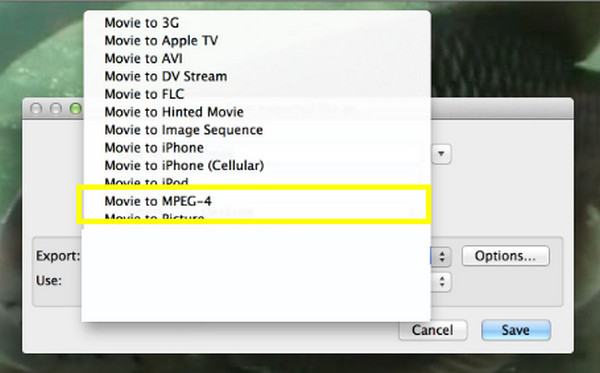
Top 2 online eszköz a Vimeo MP4-re való ingyenes átváltoztatásához
A Windows és Mac számítógépekre készült programok után érdemes lehet egy ingyenes online megoldást is kipróbálnod a Vimeo MP4-re konvertálásához. Íme tehát a két legjobb web-alapú konverter!
1. Media.io Ingyenes online Vimeo konverter
Fedezd fel a Media.io-t most! Ez a webalapú Vimeo-MP4 konverter kényelmes módot kínál arra, hogy az összes Vimeo-videódat univerzális formátumba konvertáld telepítés vagy bármilyen segítség nélkül. Csak másold és illeszd be a Vimeo-videó URL-jét, és a konverter elvégzi a többit, és elvégzi a varázslatot. Ha kíváncsi vagy, hogyan működik, nézd meg az alábbi lépéseket a Vimeo MP4-be konvertálásához:
1. lépésA böngésződben látogass el a Media.io Online Vimeo Converter oldalra. Először kattints a „Videó konvertálása” gombra az oldalon, majd importáld a Vimeo-videódat a „Feltöltés” gombbal, a drag and drop funkcióval vagy a linkkel.

2. lépésEzután kattintson a „Konvertálás erre:” mező legördülő menüjére, és válassza az „MP4” lehetőséget az elérhető videoformátumok közül. Ezután a mellette lévő „Beállítások” gombbal módosíthatja a beállításokat.
3. lépésHa nincsenek további konvertálandó Vimeo-videók, kattintson az „Összes konvertálása” gombra, hogy a Media.io elemezze a videót, és megkezdje a konvertálási folyamatot.
2. SaveTheVideo - Vimeo videóletöltő
Végül, nézd meg a SaveTheVideo - Vimeo Video Downloader-t – egy webes eszközt, amelyet Vimeo-videók letöltésére készítettek. Ennek ellenére lehetővé teszi a másolt Vimeo-link letöltését vagy konvertálását! Ezért továbbra is tökéletes választás, ha a fő célod a Vimeo-videók gyors másolással és beillesztéssel történő letöltése, és nem bánod, ha egy online eszközzel konvertálhatod a Vimeót MP4-be. Természetesen ezt is megteheted... képernyőfelvétel Vimeo videókat a mentésükhöz.
1. lépésMiután belépett a Vimeo Video Downloader fő oldalára, először is ki kell másolnia a konvertálni kívánt Vimeo videó URL-címét, majd beilleszteni a főoldal mezőjébe.
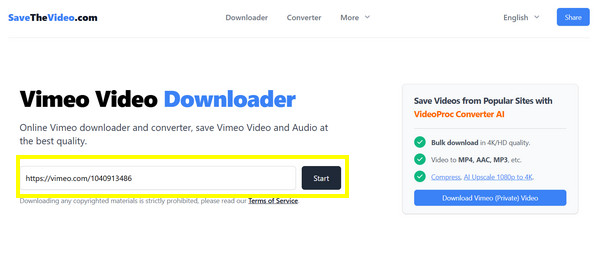
2. lépésAz URL beillesztése után kattintson a „Start” gombra, amely egy új kis ablakot nyit meg. A letöltés helyett lépjen a „Konvertálás” fülre, és válassza az „MP4” lehetőséget a formátumok listájából. A folyamat befejezéséhez kattintson az „MP4-re konvertálás” gombra.

Következtetés
A Vimeo MP4-re konvertálása nagyobb rugalmasságot kínál a lejátszás és szerkesztés terén bármilyen eszközön. Ennek a bejegyzésnek köszönhetően négy hatékony módszert ismerhettél meg, az asztali szoftverektől az online szolgáltatásokig. 4Easysoft Total Video ConverterFelhasználóbarát felületének és robusztus funkcióinak köszönhetően a Vimeo és más fájlok konvertálásához a legjobb választás. Teljes körű kontrollt biztosít a konvertálási folyamat felett, és számos szükséges eszközt biztosít a zökkenőmentes és élvezetes konvertálási élményhez.
100% Biztonságos
100% Biztonságos



